Панель задач на Windows 10 - это простым языком рамка в виде полоски в нижней стороне экрана ноутбука или компьютера. Эта рамка довольно полезна и её можно настроить под себя, как это сделать и как использовать её в полной мере? Об этом в статье.

1. Кнопка скрытия всех программ или кнопка рабочего стола
Мало кто знает, что в нижнем правом углу экрана, а именно на панели задач есть небольшая кнопка, которая едва различима и отделена вертикальной линией. Эта кнопка необходима для того, чтобы быстро выйти на рабочий стол или сразу скрыть все запущенные программы. При её повторном нажатии эти программы откроются снова.
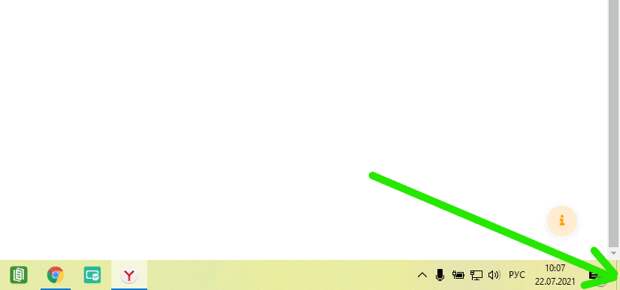
2. Настройка панели задач
Ещё одна функция - это настройка панели задач для вашего удобства. Если навести курсор мыши в любое место панели задач и кликнуть правой кнопкой мыши откроется функциональное меню, в котором можно настроить панель задач.
Новости и интересы - в этом разделе можно отключить виджет с погодой и новостями в панели задач, многим он не понравился
Показать кнопку Windows ink Workspace - тут можно включить соответствующую кнопку при нажатии на которую можно воспользоваться стандартным скриншотом для Windows, а также включить электронную белую доску дл рисования
Показать кнопку сенсорной клавиатуры - можно включить экранную клавиатуру
Диспетчер задач - открываем диспетчер задач прямо из панели, иногда это очень удобно, например, чтобы закрыть зависшую программу
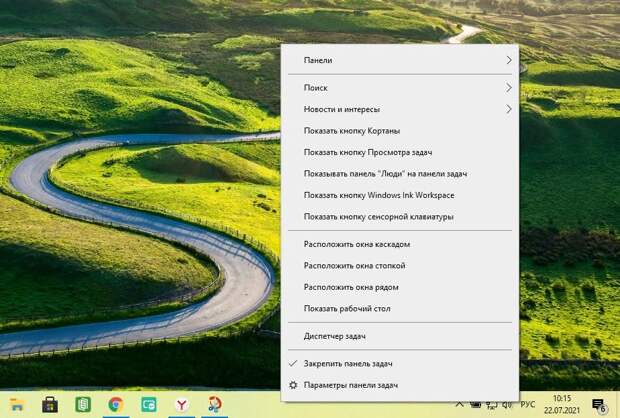
3. Поиск файлов и программ
Ещё одна полезная функция, это поиск по файлам, папкам и программам прямо из панели задач, для этого в левой части панели задач есть соответствующая строка поиска. Если навести на нее курсор мыши и кликнуть, то прямо в ней можно вписать название искомого объекта.
Вот к примеру, я вписал туда запрос "калькулятор". Прямо из этой рамки я могу открыть калькулятор и сразу начать его использовать. Таким же образом можно найти например название какого-то файла или целой папки.
Вы можете открыть для себя и другие полезные функции панели задач, если немного уделите времени, чтобы в ней разобраться. А если вам понравилась информация, то поставьте палец вверх, подписывайтесь на канал и делитесь этой статьей в социальных сетях, спасибо!
Свежие комментарии